Примечание: Мы стараемся как можно оперативнее обеспечивать вас актуальными справочными материалами на вашем языке. Эта страница переведена автоматически, поэтому ее текст может содержать неточности и грамматические ошибки. Для нас важно, чтобы эта статья была вам полезна. Просим вас уделить пару секунд и сообщить, помогла ли она вам, с помощью кнопок внизу страницы. Для удобства также приводим ссылку на оригинал (на английском языке).
В приложениях Office для мобильных устройств автоматически задаются стандартные поля страниц. В Word вы можете легко выбрать другие поля из коллекции, чтобы изменить расстояние от текста или другого содержимого до края бумаги. В PowerPoint можно настроить поля, изменив высоту или ширину надписи. Однако в Excel изменить поля невозможно.
Примечание: В приложениях Office для мобильных устройств также нельзя создавать настраиваемые поля.
На планшете или телефоне с Android
Примечание: Настраиваемые поля доступен только для сотрудников Office. Эта функция доступна только подписчикам Microsoft 365, которые принимают участие в программе предварительной оценки Office. Если вы являетесь подписчиком Microsoft 365, убедитесь, что у вас установлена последняя версия Office.
-
На планшете с Android нажмите Макет. Если у вас телефон с Android, коснитесь значка редактирования

-
На вкладке Макет нажмите кнопку Поля.

-
Выберите поля из раскрывающегося списка. Для каждого варианта показывается размер.
Чтобы задать поля для разворота, выберите Зеркальные в раскрывающемся списке.
Чтобы выбрать поля, выберите Настраиваемые поля из раскрывающегося списка и укажите размеры полей сверху, левое, правое и снизу.
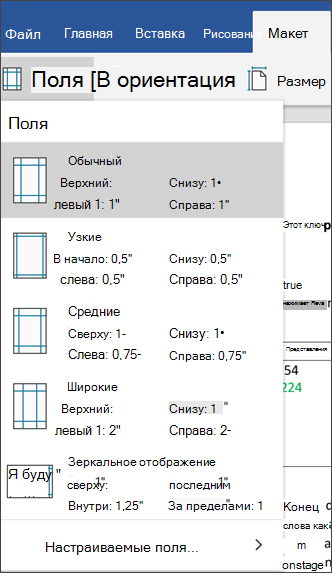
В PowerPoint можно настроить поля, изменив размер надписи. Коснитесь надписи, а затем настройте ее размер с помощью маркеров 
Поля невозможно изменить в Excel Mobile для планшетов или телефонов с Android.
На iPhone или iPad
-
На iPad нажмите Макет. Если у вас iPhone, коснитесь значка редактирования

-
На вкладке Макет нажмите кнопку Поля.

-
Выберите поля из раскрывающегося списка. Для каждого варианта показывается размер.
Чтобы задать поля для разворота, выберите Зеркальные в раскрывающемся списке.
Чтобы выбрать поля, выберите Настраиваемые поля из раскрывающегося списка и укажите размеры полей сверху, левое, правое и снизу.
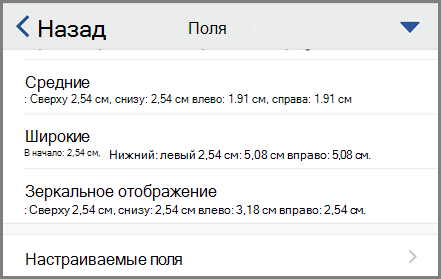
В PowerPoint можно настроить поля, изменив размер надписи. Коснитесь надписи, а затем настройте ее размер с помощью маркеров 
Поля невозможно изменить в Excel Mobile для iPad или iPhone.
На планшете или телефоне с Windows
-
На планшете с Windows нажмите Макет. Если у вас телефон с Windows, нажмите многоточие

-
На вкладке Макет нажмите кнопку Поля.

-
Выберите поля из раскрывающегося списка. Для каждого варианта показывается размер.
Чтобы задать поля для разворота, выберите Зеркальные в раскрывающемся списке.
Чтобы выбрать поля, выберите Настраиваемые поля из раскрывающегося списка и укажите размеры полей сверху, левое, правое и снизу.
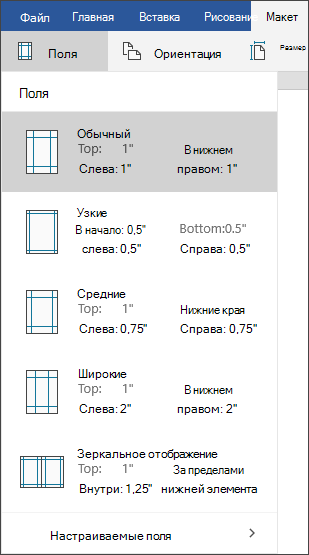
В PowerPoint можно настроить поля, изменив размер надписи. Коснитесь надписи, а затем настройте ее размер с помощью маркеров 
Поля невозможно изменить в Excel Mobile для планшетов или телефонов с Windows 10.










